
Menú
Convertidor de Spotify
Resuelto: Cómo copiar canciones MP3 a 320 kbps de Spotify
Spotify es un lugar fabuloso para reproducir millones de canciones. Su uso es gratuito y no requiere tarjeta de crédito. Sin embargo, no puedes descargar las canciones para reproducirlas sin conexión si eres un usuario gratuito. Los usuarios premium que pagan $10,99 pueden descargar canciones, pero las canciones solo se pueden reproducir con la aplicación Spotify. No puedes transferirlas a ningún lado ni reproducirlas con otros reproductores de música. Mucha gente pregunta si es posible copiar canciones MP3 de Spotify .
Si quieres disfrutar de la música de Spotify con más libertad, como reproducirla en tu reproductor de mp3 o escuchar Spotify sin conexión de forma gratuita , puedes copiar Spotify a MP3 a 320 kbps . Una vez que encuentres el extractor de Spotify adecuado , es extremadamente fácil disfrutar de la música de Spotify en cualquier lugar sin conexión y sin limitaciones. Aquí te mostraremos 4 potentes extractores de Spotify que te permiten copiar desde Spotify .
1 convertidor de Spotify de Ondesoft
Ondesoft Spotify Converter es un convertidor de Spotify profesional para usuarios de Mac y Windows. Este convertidor de Spotify puede extraer canciones de Spotify a formatos MP3, M4A, WAV y FLAC. Extrae canciones de Spotify con una calidad 100 % original y todas las etiquetas ID3. Arrastre y suelte las canciones, álbumes o listas de reproducción que desee convertir a mp3 desde la aplicación Spotify a la interfaz y luego haga clic en el botón de conversión. La interfaz simple y fácil de usar hace que sea fácil de usar incluso para los principiantes.

2. punto de mira
https://spotdl.com/ es un sitio web que te permite copiar canciones de Spotify en línea. Para copiar canciones en formato mp3 de Spotify, todo lo que necesitas hacer es copiar y pegar el enlace de la canción/lista de reproducción de Spotify en el área que aparece a continuación y luego hacer clic en "Convertir". La versión gratuita te permite descargar 500 canciones al mes, pero sin metadatos como la carátula del álbum, el álbum, el artista, etc. Si quieres eliminar estas limitaciones, actualiza a la versión paga. spotdl solo puede copiar canciones y listas de reproducción de Spotify, no admite álbumes.
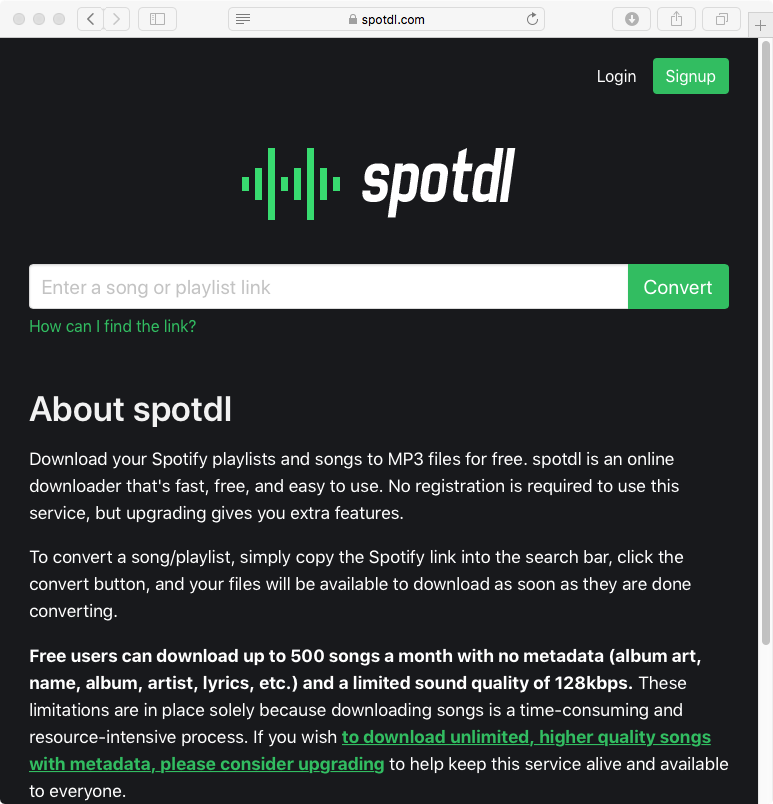
3. Todo a MP3
AllToMP3 es una aplicación para copiar mp3 para Mac, Windows y Linux. Te permite copiar canciones mp3 de Spotify, YouTube, Deezer y SoundCloud. Igual que spotdl, solo tienes que copiar y pegar la canción/álbum/lista de reproducción de Spotify y luego pulsar la tecla Enter de tu teclado. A diferencia de Ondesoft Spotify Converter, AllToMP3 y spotdl copiarán todas las canciones del álbum o lista de reproducción a mp3, mientras que Ondesoft Spotify Converter te permite desmarcar las canciones que no quieres copiar.
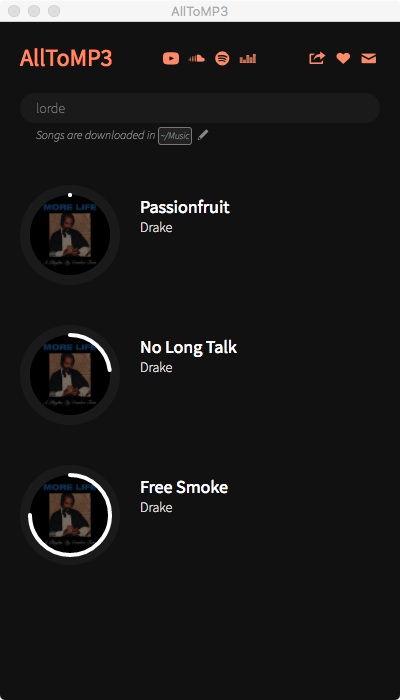
4 iMúsica
iMusic es una herramienta musical versátil que te permite administrar, transferir, grabar y descargar música fácilmente. También es un potente extractor de Spotify para que puedas extraer canciones en formato mp3. Haz clic en la pestaña Descargar y luego copia y pega el enlace de la canción/álbum/lista de reproducción de Spotify. Haz clic en Descargar y iMusic comenzará a extraer canciones en formato mp3.
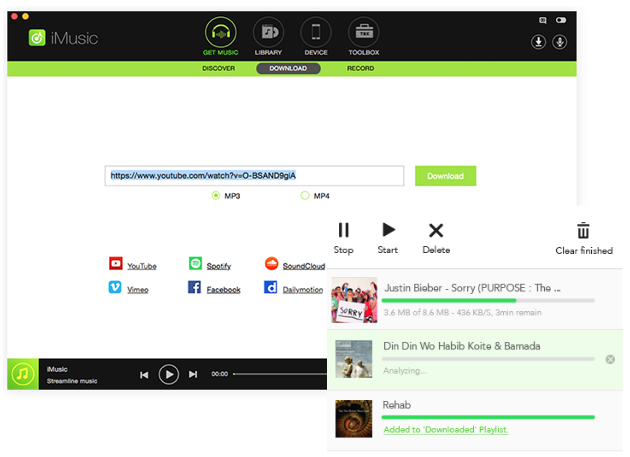
A diferencia de Ondesoft Spotify Converter, los otros 3 programas de extracción de Spotify no extraen canciones de Spotify de la aplicación Spotify. Todos buscan las canciones de Spotify que quieres en bibliotecas de mp3 en línea y luego extraen las canciones desde allí. Si no se pueden encontrar las canciones de Spotify en la biblioteca de mp3 en línea, la extracción fallará. Si quieres un programa de extracción de Spotify estable, te recomendamos encarecidamente Ondesoft Spotify Converter.
¿Cómo copiar Spotify a MP3 con Ondesoft Spotify Converter?
1. Ejecute Ondesoft Spotify Converter
Descargue, instale y ejecute Ondesoft Spotify Converter en su Mac o Windows. Inicie sesión en su cuenta de Spotify con el reproductor web de Spotify integrado, ya sea gratuito o premium.

2. Elija el formato de salida (opcional)
Ondesoft Spotify Converter descargará canciones de Spotify en formato original de forma predeterminada, principalmente en formato M4A. También admite la descarga de música de Spotify en formatos MP3, AAC, FLAC, WAV y AIFF. Haga clic en el icono de engranaje en la esquina superior derecha para cambiar el formato de salida si lo necesita. También puede cambiar la carpeta de salida, la calidad, el volumen, el formato del nombre del archivo, etc. según sus necesidades.

3. Selecciona canciones, álbumes o listas de reproducción de Spotify
Explora o busca las canciones, listas de reproducción o álbumes que deseas descargar con el reproductor web integrado de Spotify. Haz clic en el botón rojo Agregar a la lista para cargar todas las canciones.

Todas las canciones de la lista de reproducción o de los álbumes estarán marcadas de forma predeterminada. Puedes desmarcar las canciones que no quieras descargar.
4. Haga clic en el botón Convertir
Haga clic en el botón Convertir para comenzar a descargar música de Spotify en el formato que elija.

Después de la conversión, haz clic en el icono de carpeta que aparece debajo para localizar rápidamente las canciones, álbumes o listas de reproducción de Spotify sin DRM en formato MP3. Luego, puedes transferirlos y reproducirlos en cualquier lugar, como iTunes , Google Play Music , iPod , Sandisk , etc., o grabarlos en un CD .

Barra lateral
Convertidor de Spotify
Artículos relacionados
- Los 3 mejores convertidores de Spotify a MP3
- El mejor descargador de Spotify
- Cómo añadir música de Spotify a iMovie
- Cómo grabar listas de reproducción de Spotify en un CD
- Convertidor Apple Music a MP3 a MP3
- Crea tonos de llamada desde Spotify
- Descargador gratuito de listas de reproducción de Spotify en línea
- Descargar las mejores canciones de 2018 en formato MP3
- Descargar Drake Views en formato MP3
- ¿Cómo configurar una canción de Spotify como alarma de iPhone?
- 5 formas sencillas de reproducir música de Spotify en un televisor Samsung
Consejos de Ondesoft
Más >>- Versión gratuita de Spotify en Sonos
- Descargar canciones navideñas gratis
- 9 cosas que debes saber sobre Spotify
- Obtén Spotify Premium gratis
- Reproducir Spotify en Apple Watch
- Convertir Spotify a MP3
- Convertir Spotify a M4A
- Convertir Spotify a WAV
- Convertir Spotify a FLAC
- Listas de reproducción de Spotify para iPod shuffle
- Música sin DRM de Spotify
- Descargar música MP3 de Spotify
- Descarga música de Spotify gratis
- Descargar Spotify Music sin Premium
- Descargar canciones de Spotify al disco duro externo
- Disfruta de la música de Spotify en tu reproductor MP3
- Ampliar la prueba gratuita de Spotify Premium
- Descargador gratuito de Spotify
- Grabador de Spotify gratuito
- Copia de seguridad de música de Spotify
- Reproducir Spotify en el coche
- Reproducir Spotify en el HomePod
- Descargar Spotify++ iOS desde AppValley
- Descargar Spotify++ para iOS desde TweakBox
- Escucha música de Spotify sin conexión de forma gratuita
- Escuche música de Spotify en el reproductor MP3 de Sandisk
- Escucha Spotify en iPod
- Reproducir música de Spotify en Amazon Echo
- Reproducir música de Spotify en el Apple Watch sin iPhone
- Reproducir música de Spotify en el Apple Watch
- Reproducir música de Spotify en el iPod Nano
- Reproducir música de Spotify en el iPod Shuffle
- Reproducir música de Spotify en PS4
- Reproducir música de Spotify en Roku
- Reproducir música de Spotify en Sonos
- Reproducir música de Spotify en Google Home
- Graba canciones de Spotify
- Grabar música de Spotify en formato MP3
- Eliminar DRM de Spotify
- Guardar música de Spotify como MP3
- Música de Spotify como tono de llamada
- Comparación entre Spotify gratuito y premium
- Obtén Spotify Premium gratis, sin trucos
- Descargador de música de Spotify
- Calidad de la música de Spotify
- Grabador de música Spotify
- Reproducción sin conexión de Spotify en Apple Watch
- Sptofy en iPod Touch de cuarta generación
- Spotify Premium APK
- Spotify Premium gratis
- Spotify Premium no descarga canciones
- Canciones de Spotify no disponibles
- Descuento para estudiantes de Spotify
- Sincronizar música local con Spotify
- La función de sincronización de Spotify con iPod ya no está disponible
- Comparación entre Spotify y Tidal
- Convertidor gratuito de Spotify a MP3
- Convertidor de Spotify a MP3
- Comparación entre Spotify y Apple Music
- Spotify vs Soundcloud
- Transmite Spotify a Apple TV
- Transmitir Spotify a Chromecast
- Sincronizar Spotify con Android
- Visualizador de Spotify
- Descargador de listas de reproducción de Spotify
- Ver películas de iTunes en la TV
- Eliminación de DRM de iTunes
- Reproducir Spotify en el televisor Samsung
- Reproductor MP3 compatible con Spotify
- Eliminar DRM de los audiolibros de Audible
- Convertir Audible a MP3
- Reseña del mejor convertidor de audio DRM
- FairPlay DRM de Apple: todo lo que necesitas saber
- Los 8 mejores servicios de streaming de música
- Bloquear anuncios en Spotify sin Premium
- Cómo descargar canciones de Spotify al teléfono
- Cómo conectar Spotify a Discord
- Reproducir Spotify sin conexión en el reloj inteligente Wear OS
- Cambiar el método de pago de Spotify





